
Oggigiorno è difficile godersi un libro, cartaceo o digitale, a causa del nostro stile di vita frenetico. Pertanto, gli audiolibri hanno guadagnato popolarità. Anche i lettori che non leggono libri sono mecenati a causa della comodità e dei vantaggi forniti dall'ascolto dei libri.
Il produttore di audiolibri più popolare è Audible, una sussidiaria del gigante tecnologico Amazon. Essere informato o intrattenersi durante il pendolarismo, la guida, l'esercizio o il lavoro; Audible ha molti titoli tra cui i consumatori possono scegliere. Tuttavia, gli audiolibri sono anche file di grandi dimensioni che occupano una quantità significativa di memoria quando vengono archiviati nello smartphone o nei dispositivi multimediali. In questo articolo imparerai come spostare i file Audible sulla scheda SD per liberare spazio di memoria dal dispositivo.
Per impostazione predefinita, gli audiolibri che scarichi condividono lo spazio di memoria con il resto dei dati e dei file di sistema nella memoria interna. Fortunatamente, la maggior parte dei dispositivi portatili, inclusi alcuni smartphone, utilizza le schede SD per espandere lo spazio di archiviazione.
Guida ai contenuti Parte 1. Come spostare i file Audible sulla scheda SD su AndroidParte 2. Come spostare i file udibili sulla scheda SD su Kindle FireParte 3. Il modo migliore per spostare i file udibili sulla scheda SDParte 4. Conclusione
Udibile l'app offre la possibilità di selezionare la posizione degli audiolibri scaricati, la memoria interna o Scheda SD. Innanzitutto, verifica che il tuo dispositivo Android disponga di uno slot per schede SD e che tu abbia una scheda SD a portata di mano. L'impostazione di selezione della posizione verrà visualizzata solo quando viene rilevata una scheda SD nel dispositivo. Ciò significa che l'impostazione non è visibile quando non è inserita alcuna scheda SD nello slot per schede del dispositivo.
Passaggio 1. Apri l'app Audible sul tuo dispositivo.
Passaggio 2. Tocca l'icona Profilo nel menu dell'app Audible che si trova in basso a destra, quindi l'ingranaggio nell'angolo in alto a destra per andare su "Impostazioni".
Passaggio 3. Seleziona "Dati e archiviazione", quindi scorri verso il basso per trovare "Posizione download".
Passaggio 4. Sotto Posizione download, seleziona "Scheda SD" spuntando il pulsante di opzione.
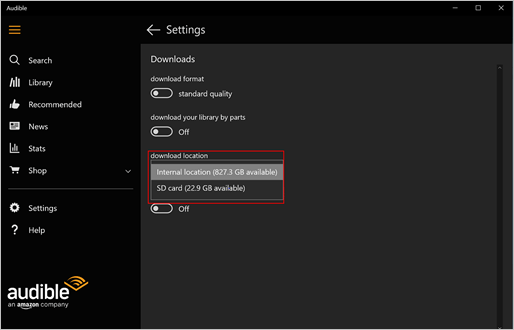
L'impostazione della scheda SD avrà effetto con i download successivi. Prestare attenzione nello spostare i file Audible dalla memoria interna alla SD tramite il comando di spostamento o "taglia e incolla": non è così che si spostano i file Audible sulla scheda SD.
L'app potrebbe non essere in grado di individuare e accedere a questi file spostati manualmente. Se hai già scaricato un audiolibro nella memoria interna, rimuovi il titolo dal dispositivo e scarica nuovamente il file utilizzando l'app Audible.
Sebbene la tua scheda SD sia comodamente portatile e compatibile con molti dispositivi, tieni presente che solo l'app Audible può ottenere il massimo dai file Audible nella tua scheda SD a causa della formattazione e della crittografia.
Dal 2016, tutte le versioni dei modelli Kindle supportano gli audiolibri. Progettato da Amazon, non sorprende che i dispositivi Kindle supportino solo audiolibri Audible.
Alcuni dispositivi Kindle Fire hanno uno slot SD integrato. Puoi utilizzare una scheda SD per archiviare i download di file Audible anche su questi e-reader. Attualmente, i modelli Kindle Fire Tablet, HD 10 e HD 8 soddisfano i requisiti OS 5.2.1 per questo supporto di archiviazione SD.
Come spostare i file Audible sulla scheda SD su Kindle è simile ai dispositivi Android, nell'app Audible è disponibile un'impostazione per passare i download alle schede SD. Assicurati di avere una scheda SD inserita nel tuo Kindle Fire e segui questi passaggi per abilitare l'impostazione:
Passaggio 1. Sul tuo dispositivo Kindle, vai su App e avvia Audible.
Passaggio 2. Tocca "Impostazioni", quindi trova e seleziona "Archiviazione".
Passaggio 3. In Archiviazione, trova "Scarica audiolibri sulla scheda SD" e tocca il relativo pulsante di attivazione/disattivazione per abilitare l'impostazione della scheda SD.
I download dei tuoi audiolibri verranno ora indirizzati alla scheda SD anziché al tuo dispositivo Kindle. Tieni presente che i file udibili nella scheda SD del tuo Kindle possono essere riprodotti solo sul tuo dispositivo Kindle. A parte la posizione del file specifico, il formato AAX di Audible sarà leggibile solo dalla sua applicazione grazie alla protezione DRM.
Nota nei metodi precedenti su come spostare i file Audible sulla scheda SD con dispositivi Android e Kindle, ci sono restrizioni sull'accesso agli audiolibri sulla posizione fissa e sul formato proprietario.
Per goderti i tuoi audiolibri, per poterli portare ovunque con il tuo smartphone o dispositivo multimediale preferito o anche con l'autoradio, converti i tuoi file Audible in MP3 o qualsiasi formato audio aperto popolare. In MP3 formato, copia i tuoi audiolibri su una scheda SD o su qualsiasi dispositivo di archiviazione o dispositivo di memoria. DumpMedia Convertitore udibile sarebbe lo strumento perfetto per aiutarti con questo obiettivo.
DumpMedia converte il formato file AAX di Audible in MP3, M4A, FLAC e molti altri con la tecnologia di rimozione DRM in modo da poter spostare i file Audible sulla tua SD, pronti per la riproduzione. Innanzitutto, scarica i file Audible sul tuo computer, quindi il resto del processo è davvero semplice:
Passo 1. Scaricare DumpMedia Audible Converter installer gratuitamente ed esegui il programma di installazione.
Passaggio 2. Aggiungi audiolibri udibili a DumpMedia Audible Converter facendo clic su "Aggiungi file" o trascinando i file nella finestra dell'applicazione.

Passo 3. Imposta il formato di output e la cartella di output.

Passaggio 4. Converti gli audiolibri Audible nel formato di output selezionato (MP3) facendo clic sul pulsante "Converti".

Dopo il passaggio 4, attendi solo pochi secondi e i tuoi audiolibri saranno disponibili per il trasferimento sulla scheda SD. Muovi il MP3 file dal tuo computer alla scheda SD. Gli audiolibri ora possono essere riprodotti praticamente su qualsiasi dispositivo multimediale che supporti le schede SD.
Inoltre, DumpMedia Audible Converter è sviluppato specificamente per gli audiolibri, quindi assicurati che non perderai i tag ID3, che mantengono le informazioni originali dell'audiolibro, durante la conversione. Puoi persino dividere un audiolibro in capitoli per aiutarti a gestire la capacità di archiviazione della memoria, inclusa la capacità della scheda SD.
Una scheda SD è un modo comodo ed economico per espandere lo spazio di archiviazione per smartphone, tablet e molti altri dispositivi. Anche con l'aumento delle memorie interne dei dispositivi portatili (che raggiungono fino a 256 GB), la maggior parte delle persone utilizza ancora le schede SD per archiviare i propri media digitali, inclusi gli audiolibri. Sebbene Audible abbia fornito la possibilità di copiare i suoi titoli formattati in modo appropriato su schede SD, la crittografia DRM limita il pieno godimento degli audiolibri scaricati.
Da questo articolo, hai imparato come spostare i file udibili sulla scheda SD. Conoscendo le implicazioni, è facile capire come DumpMedia Audible Converter ti offre il vantaggio di avere il pieno controllo degli audiolibri acquistati e di goderti davvero la tua esperienza di ascolto.
